如何使用Dism++清理Windows 7 系统的WinSxS空间
1、为了显示清理的实际效果,不妨使用使用Windows+E快捷键,调出资源管理器→先查看系统盘(C盘)当前的可用空间(29.6GB),以便清理之后进行空间对比。

2、Dism++软件没有在开始菜单或桌面产生快捷图标(也可以自行创建),双击打开主程序(还有64位和32位之分)即可。
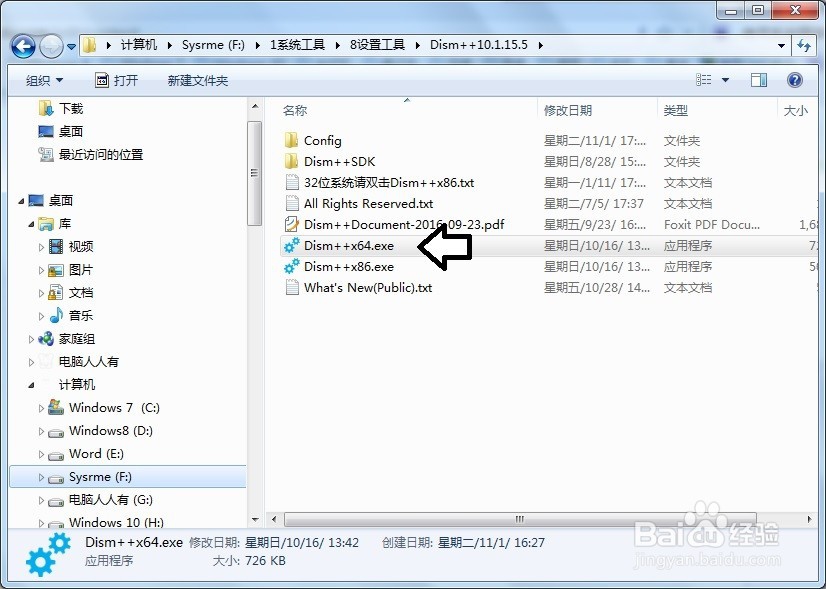
3、点击左边的常用工具→空间回收。这里默认勾选的都是可以清理的项目,如有把握,可以选择更多的选项。清理方法是点击扫描→清理。

4、如果是首次使用,为了查看效果,不妨逐一勾选相关项目→扫描。
过期文件:如果勾选 被取代的WinSxS 项目,就会弹出警告,清理该项目之后,就无法卸载相关更新了(普通用户没有卸载更新的需求)→点击确定。
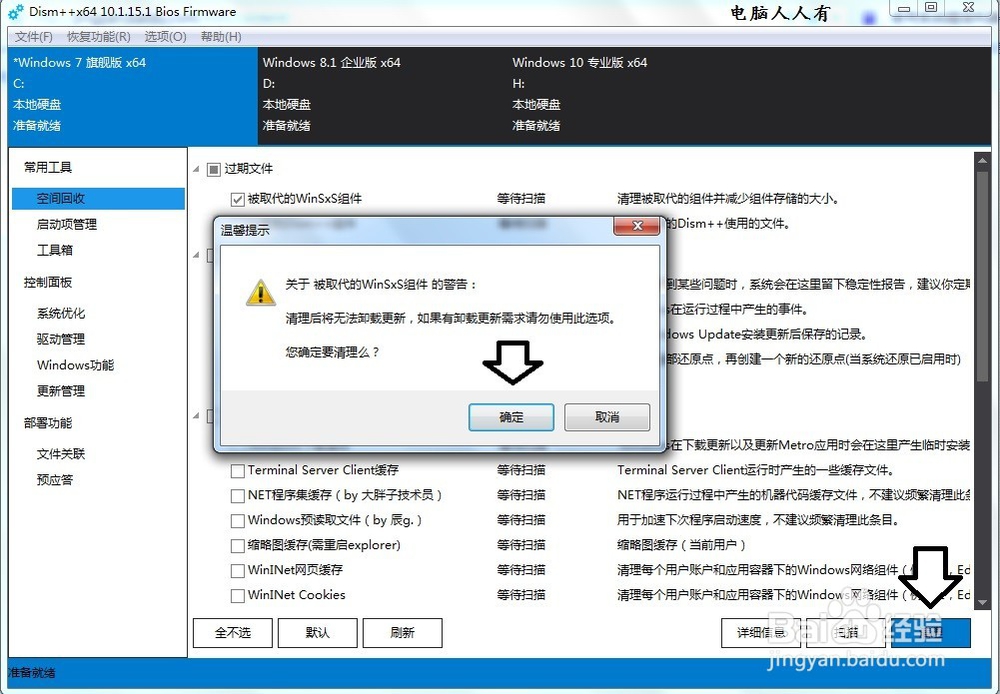
5、之后,左上角会显示扫描系统相关的文件夹,底下是扫描的相关路径。

6、完成之后,就会显示有多少空间(4.4GB)可供清理了。

7、确认无误,点击清理按钮。此时会再次弹出确认警示(直接删除,不能通过回收站找回)→确定。

8、此时,左上角显示:正在清理被取代的WinSxS组件(这个过程会很长,要有耐心等待结束),该软件可能会没有进度条变蓝进展的提示,往往会被用户理解为未操作(其实不然)……
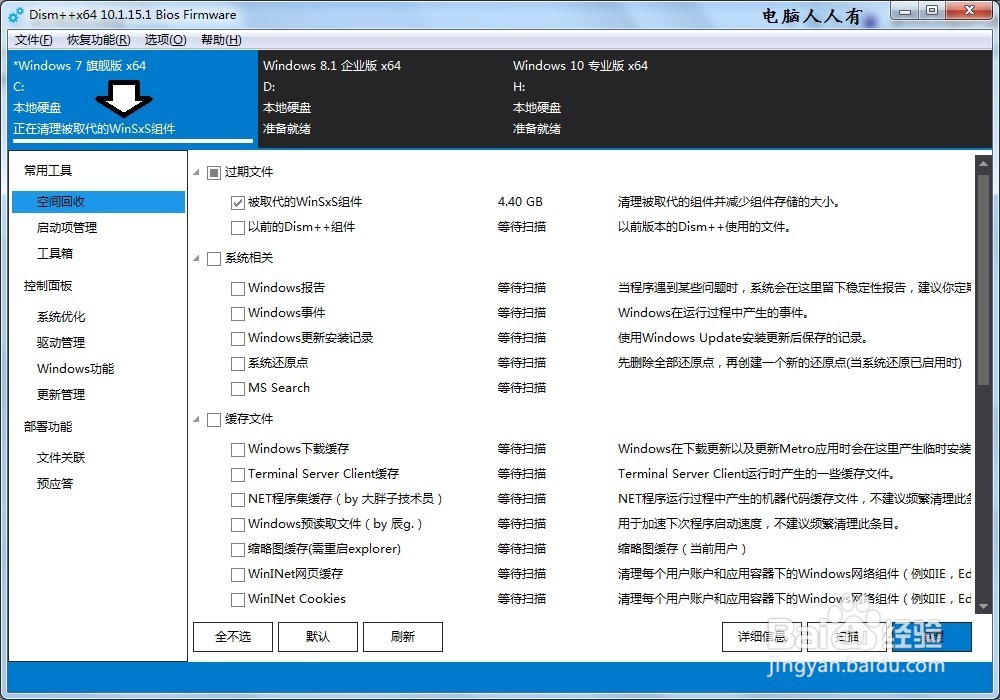
9、如果不放心,可以再次打开资源管理器,按一下F5键刷新一下,可能反而会多占用空间(29.5GB),没关系,只要空间在变化就说明该软件正在进行操作。

10、稍后,就会弹出已经清理完毕的提示(实际清理了4.24GB的空间,和提示有些出入,很正常)→确定。
注意:常用工具→空间回收→过期文件→原有的:被取代的WinSxS 项目已经没有了。

11、再使用Windows+E快捷键,调出资源管理器→查看系统盘(C盘)空间→可用空间已经增加为33.8GB了(真实有效)。

12、很多第三方软件不会主动清理WinSxS这个部位,所以使用该软件清理WinSxS文件夹,还是很有成就感的!当然,如果不放心,可以先备份系统镜像,以防万一。
